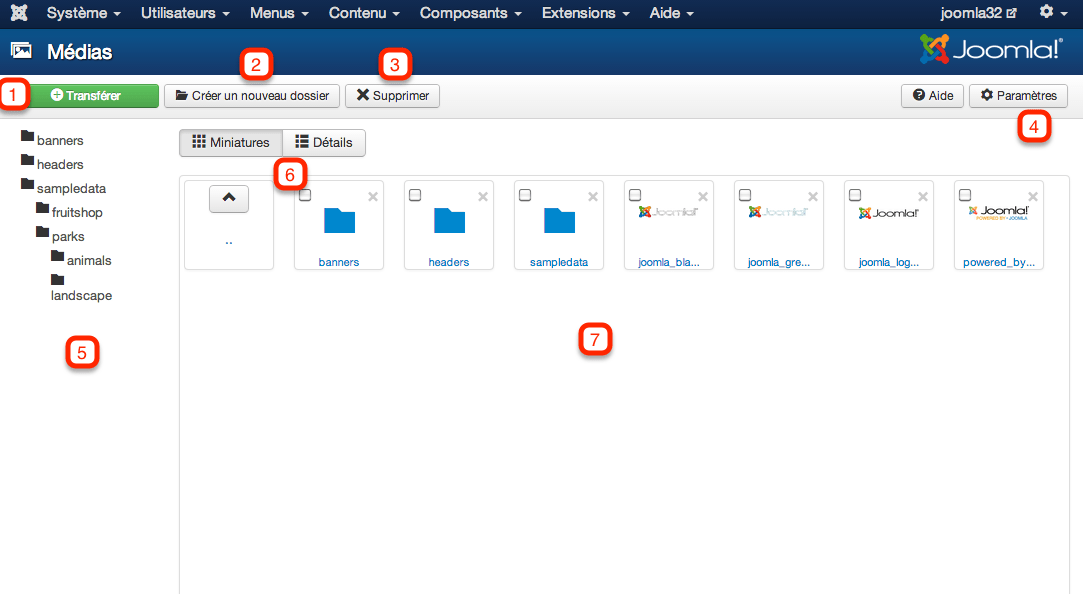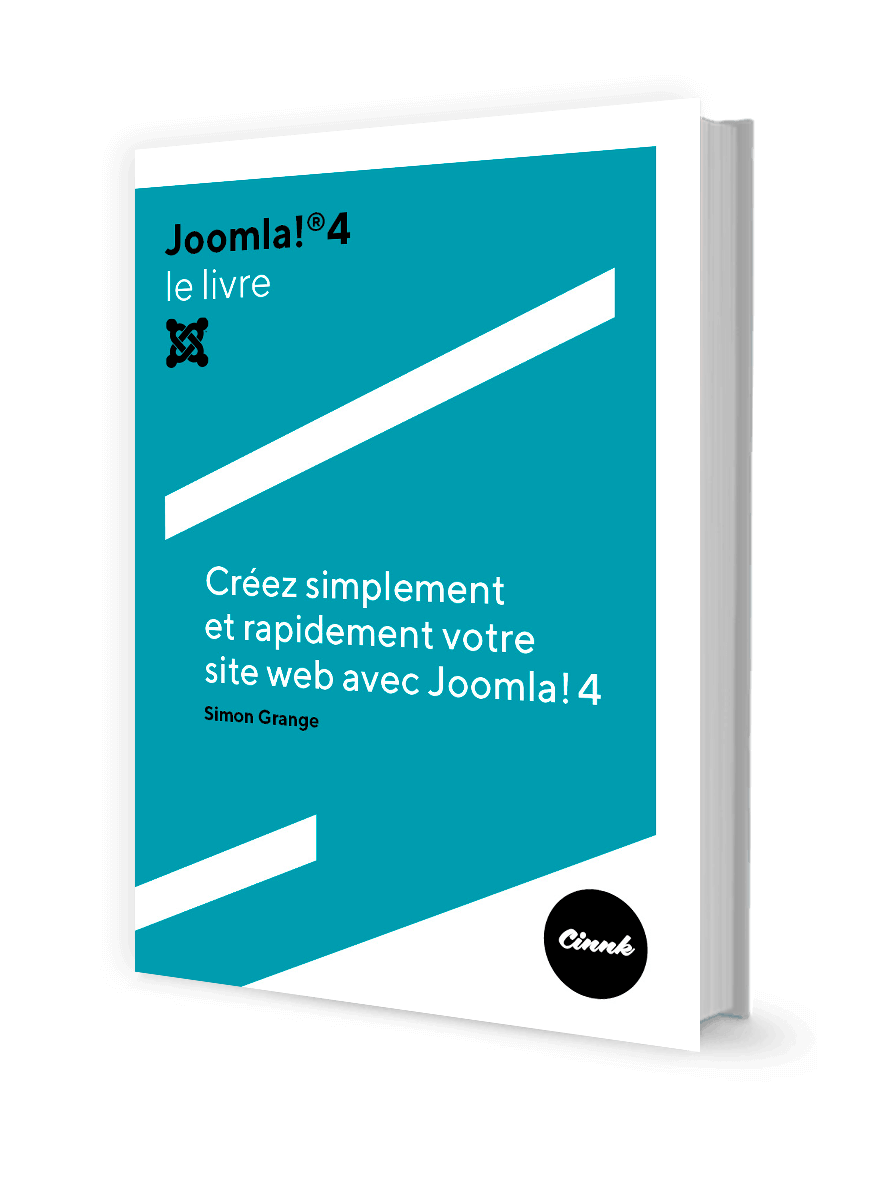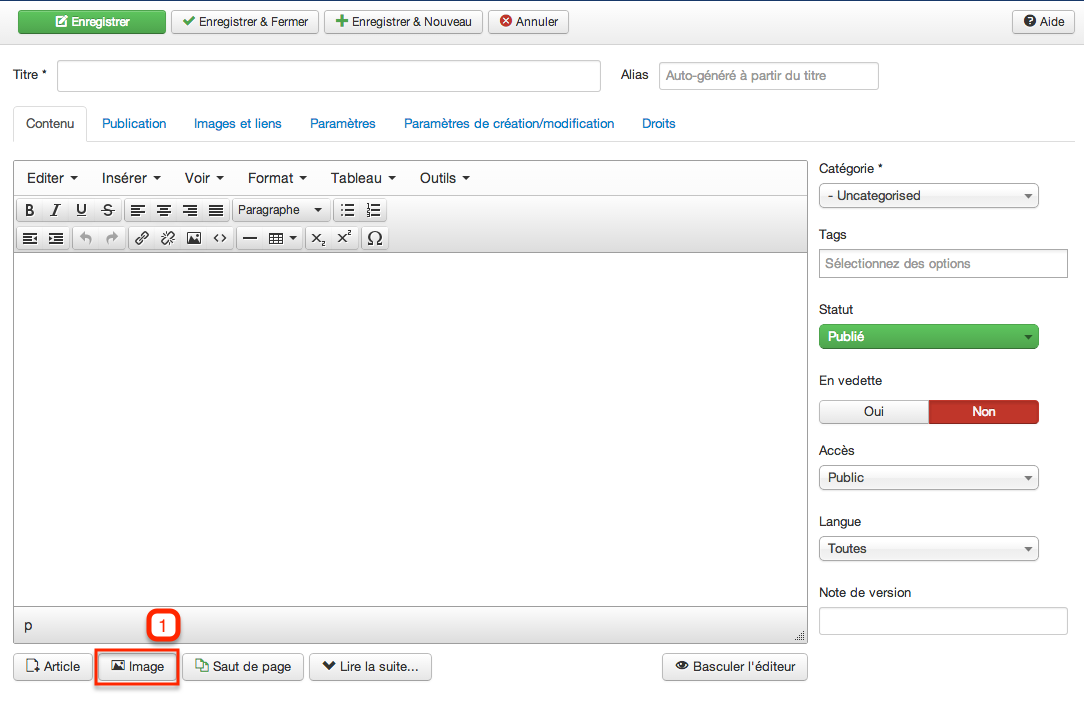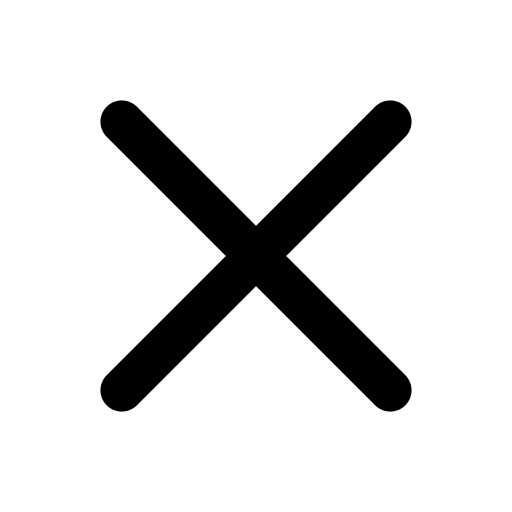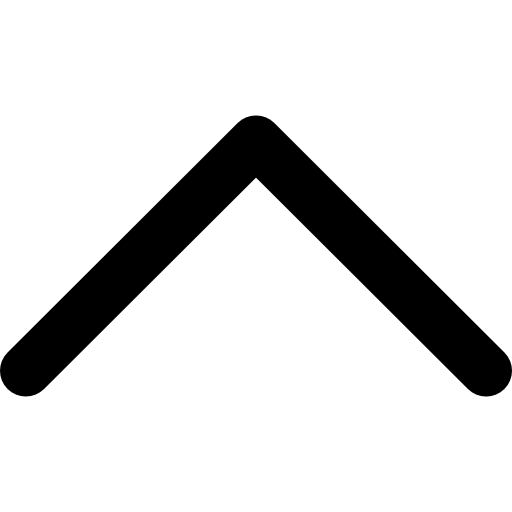Un point important que nous abordons dans ce chapitre, la gestion des médias pour votre site.
Le Gestionnaire de médias de Joomla! vous permet de classer tous les médias que vous souhaitez intégrer sur votre site, et de les insérer dans les contenus.
Pour accéder au Gestionnaire de médias, rendez-vous dans Contenu > Gestion des médias. Vous arrivez sur la page suivante :
1 - Transférez de nouveaux médias depuis votre environnement local. Vous pouvez transférer plusieurs médias en une seule fois.
2 - Comme nous l'avons vu pour les catégories, il est conseillé de créer une arborescence avec vos médias. Si vous placez tous ces médias dans un seul dossier, il sera très compliqué de vous y retrouver quand ces médias deviendront nombreux. Grâce à ce bouton, vous pouvez donc créer de nouveaux dossiers et sous-dossiers.
3 - Vous pouvez supprimer plusieurs médias ou plusieurs dossiers en même temps. Vous devez cocher ces médias ou dossiers, puis cliquer sur ce bouton Supprimer. Vous ne pouvez pas supprimer un dossier comportant des médias, il vous faudra supprimer les médias qu'il contient avant.
4 - Vous pourrez régler de nombreux paramètres comme les extensions autorisées, la taille maximale, le chemin où sont classés ces médias (par défaut dans le répertoire /images)... ainsi que les droits de ce Gestionnaire de médias.
5 - Retrouvez l'arborescence de vos dossiers et médias.
6 - Vous pouvez afficher le Gestionnaire de médias par deux moyens différents : Miniatures ou Détails.
7 - Vous pouvez naviguer à travers votre arborescence.
Gestionnaire de médias dans les contenus
A chaque édition d'un contenu dans lequel vous aurez besoin d'un éditeur (comme les articles, les catégories, certains modules comme le module de contenu personnalisé, mais aussi les fiches de contact par exemple), vous aurez accès au gestionnaire de médias grâce au bouton Image, situé en dessous de la zone de saisie (1) :
Bouton Image lors de l'édition d'un article
En cliquant sur ce bouton, la fenêtre popup suivante s'ouvre :
Gestionnaire de médias dans l'édition d'un contenu
Vous n'avez qu'à cliquer sur le média que vous souhaitez insérer (1), régler un alignement (2) puis cliquez sur le bouton Insérer (3). En descendant plus bas dans la fenêtre popup, vous pourrez charger une image de votre environnement local vers le serveur directement depuis cette fenêtre.
Joomla! 3 Le Livre Pour Tous

Écrit pour toutes les personnes qui débutent avec Joomla!, ou qui possèdent déjà quelques connaissances avec les versions précédentes, et qui souhaitent construire et entretenir un site web sans avoir à entrer dans le code.
Crédits photo
Image by Free-Photos from Pixabay